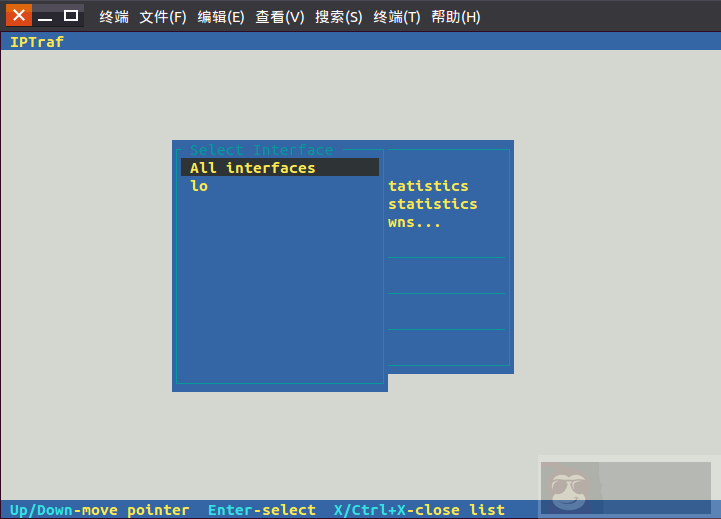共计 1885 个字符,预计需要花费 5 分钟才能阅读完成。
iptraf 是一个基于 ncurses 开发的 IP 局域网监控工具,它可以实时地监视网卡流量,可以生成各种网络统计数据,包括 TCP 信息、UDP 统计、ICMP 和 OSPF 信息、以太网负载信息、节点统计、IP 校验和错误和其它一些信息。
iptraf 后面加上不同的参数,可以起到不同的作用,下面是 iptraf 的参数命令列表:
| 参数命令 | 作用 |
|---|---|
| -i iface | 网络接口:立即在指定网络接口上开启 IP 流量监视,iface 为 all 指监视所有的网络接口,iface 指相应的 interface |
| -g | 立即开始生成网络接口的概要状态信息 |
| -d iface | 网络接口:在指定网络接口上立即开始监视明细的网络流量信息,iface 指相应的 interface |
| -s iface | 网络接口:在指定网络接口上立即开始监视 TCP 和 UDP 网络流量信息,iface 指相应的 interface |
| -z iface | 网络接口:在指定网络接口上显示包计数,iface 指相应的 interface |
| -l iface | 网络接口:在指定网络接口上立即开始监视局域网工作站信息,iface 指相应的 interface |
| -t timeout | 时间:指定 iptraf 指令监视的时间,timeout 指监视时间的 minute 数 |
| -B | 将标注输出重新定向到“/dev/null”,关闭标注输入,将程序作为后台进程运行 |
| -L logfile | 指定一个文件用于记录所有命令行的 log,默认文件是地址:/var/log/iptraf |
| -I interval | 指定记录 log 的时间间隔(单位是 minute),不包括 IP traffic monitor |
| -u | 允许使用不支持的接口作为以太网设备 |
| -f | 清空所有计数器 |
| -h | 显示帮助信息 |
注: 打开命令行窗口,使用 iptraf 被告知需要使用管理员身份运行,从普通用户切换到管理员用户只需要执行命令 sudo su 即可 。
如下图所示,图 1 是切换到管理员身份之前的提示信息,图 2 是切换到管理员身份之后。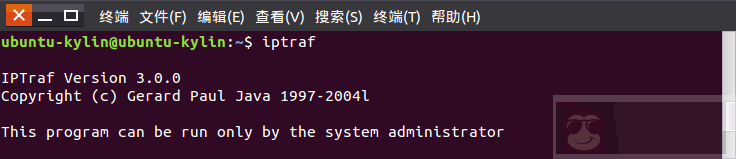

首先,输入 iptraf 出现如下图所示界面:
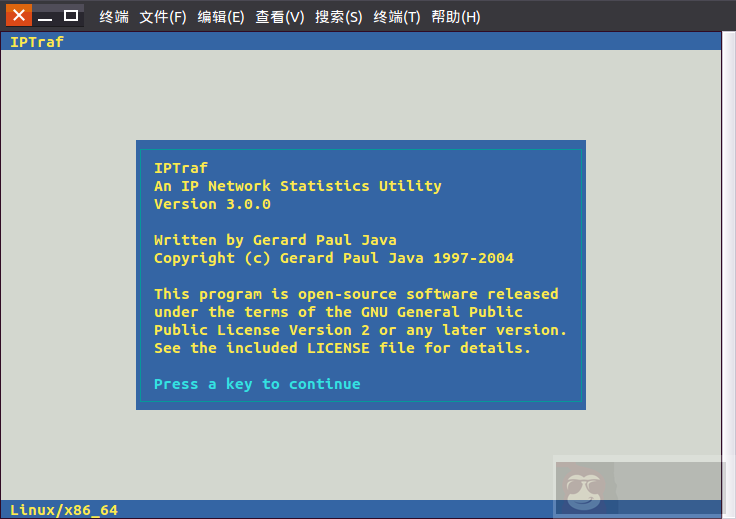
点击“Enter”键继续,进入下图内容:
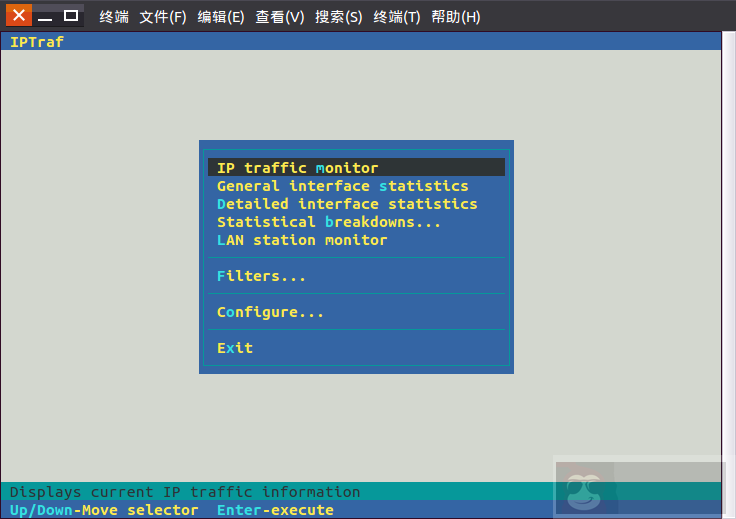
在总菜单命令中点击“Configure”menu,即进入如下命令菜单:
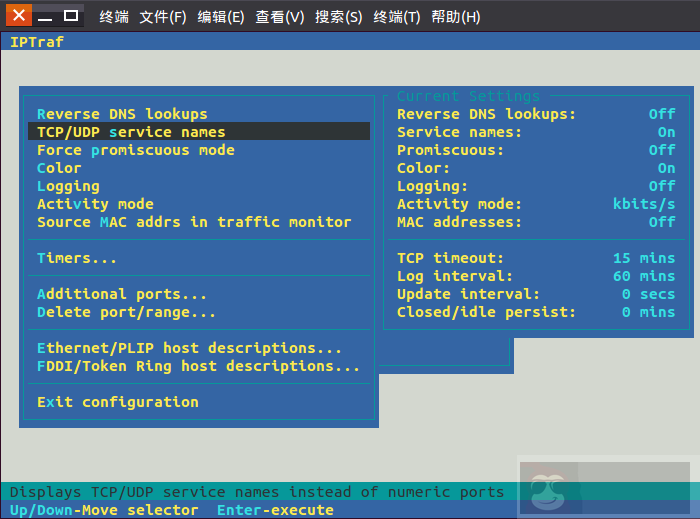
这个非常重要,进行适当的配置可以让统计的结果更直观,信息更丰富。
1)Reverse DNS lookups:查看连接的 ip 所对应的域名,在 IP traffic monitor 的 pkt captured 对话框中就可以看到域名结果,这个不是很直观,开启后会有点点影响抓包性能。
2)TCP/UDP service names:在有端口的地方都会把端口号换成相应的服务名,非常有用,很直观。
3)Activity mode:显示流量是按 Kbits/ s 还是 Kbytes/s,建议改成后面的更符合习惯。
4)Additional ports:按端口号监控所额外需要监控的端口,默认只监控小于 1024 的。
这个默认就行了,除非你有特殊需要。
点击“Filter”进入如下图所示界面:
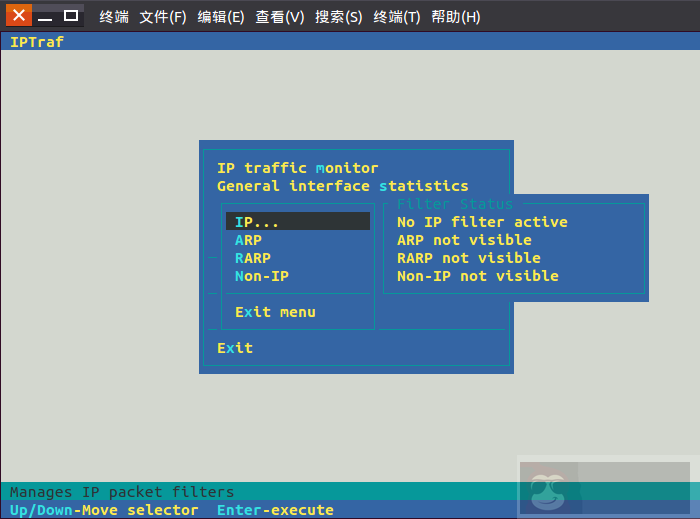
根据连接查看网络流量,这个最好让他跑一段时间看统计总量的结构,如果单个连接占用大量带宽,就很容易看出来。同时根据 IP 还可以很容易分辨是和内网还是外网服务器进行交互。pkt captured 可以看到 mac 地址。
点击“IP traffic monitor”进入下图 select 界面,
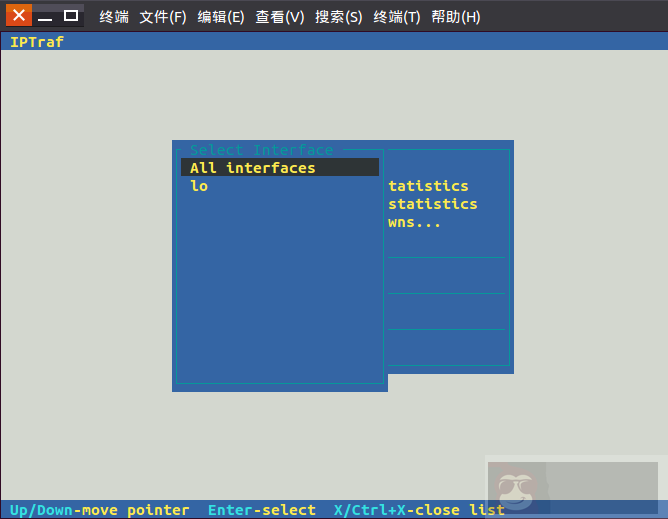
点击可选项,进入视图界面:
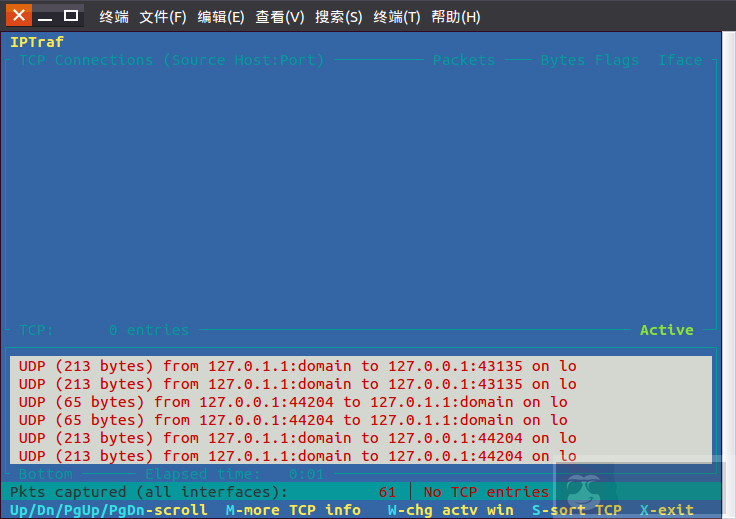
查看每个网卡上的流量,注意一下,这个是网卡流量,包括内网和外网,单机是无法分辨内外网。
点击“General interface statistics”进入如下图界面:
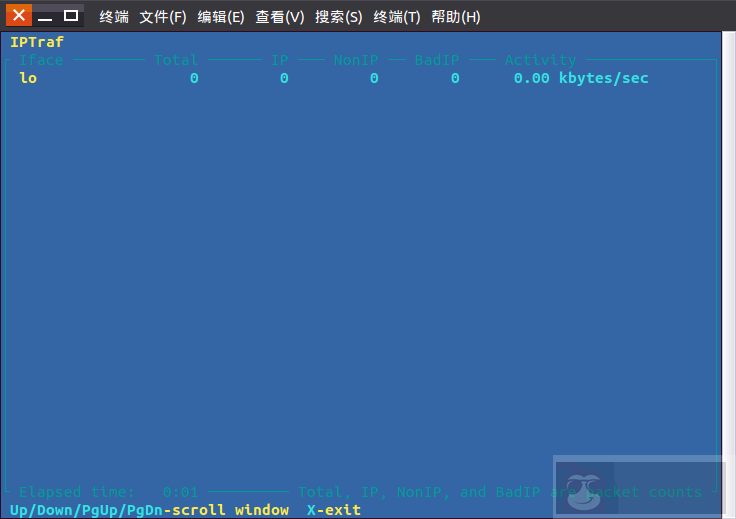
根据协议进行统计,就只有 IP, TCP, UDP 等几个,感觉用处不大。
点击“Detailed interface statistics”进入下图 select 界面,
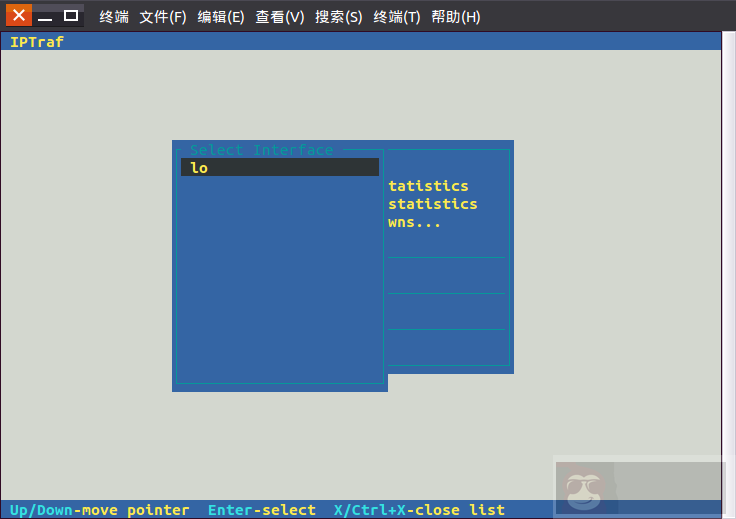
点击可选项,进入视图界面:
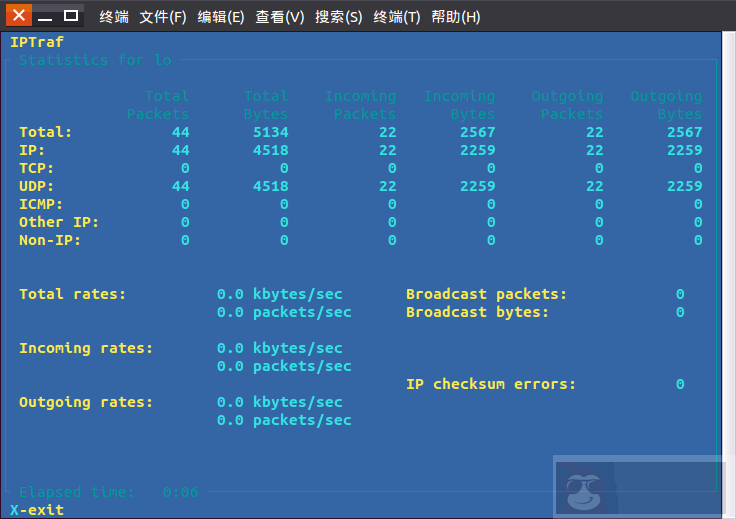
1) By packet size: 根据传输包的大小进行统计。
2) By TCP/UDP port:根据应用协议进行统计,比 Detailed interface statistics 更实用。
点击“Statistical breakdowns”出现可选菜单:
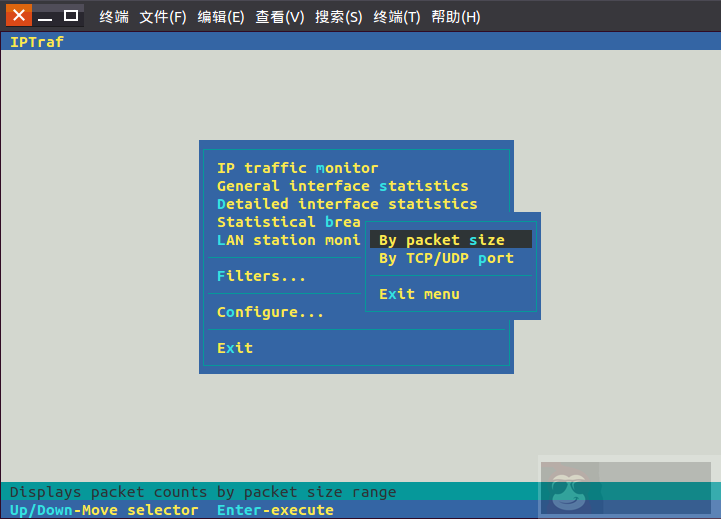
根据 mac 地址统计。
点击“LAN station monitor”出现可选菜单: